mPOS
All Product
Table of Contents
管理 mPOS 应用程式上的餐桌
了解如何在 mPOS 应用程式上转移、拆分和清空餐桌。
mPOS 模组可搭配 Eats365 POS 一起使用,以更有效率地管理您餐厅的所有餐桌。通过mPOS,您可以直接使用行动装置管理餐桌,无需仅在固定的 POS 机上操作,从而节省时间及提高效率。
在本文中,您将了解如何在 mPOS 应用程式上安排顾客入座、将订单转移至另一张餐桌、为不同的聚会团体拆分餐桌以及清空餐桌。
安排入座
要安排顾客入座,请依照以下步骤操作:
- 打开 mPOS 应用程式。
- 点击右上角的餐台
 。
。
- 选择客人数量。

- 选择要安排顾客入座的餐桌。
将订单转移到另一张餐桌
若要将顾客转移到另一张餐桌,请按照以下步骤操作:
- 打开 mPOS 应用程式。
- 点击已有现有订单的餐桌,然后点击右上角的「转移」。

- 选择现有订单,然后选择一张可以容纳客人总数量的餐桌。

- 点击「转移」确认。

拆分餐桌
若要拆分餐桌,请依照下列步骤操作:
- 打开 mPOS 应用程式。
- 点击已有现有订单的餐桌,然后点击右上角的新增「+」。

-
输入要入座的客人数量,然后点击「确认」。

- 接着开始点餐,然后点击「确认订单」。
该餐桌将会自动进行拆分,并以双色阴影显示。点击该餐桌即可显示所有进行中的订单。
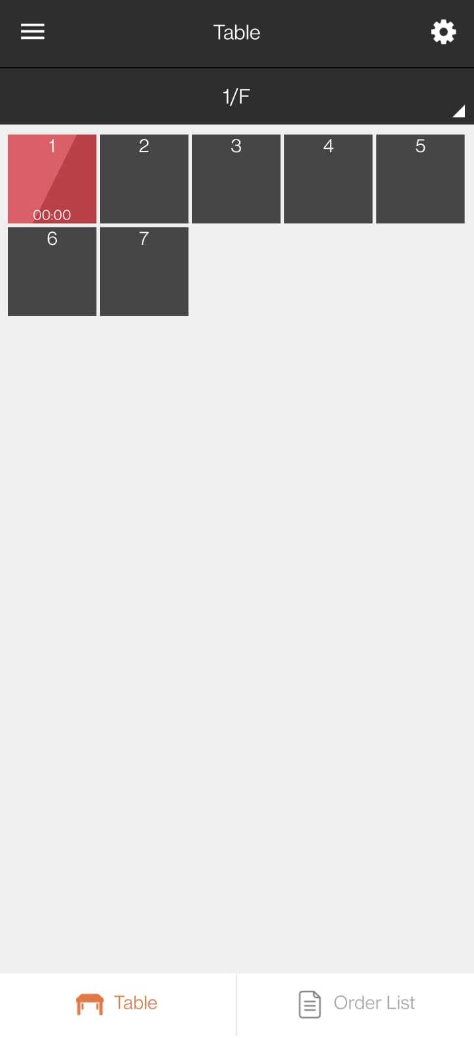
清台
在处理付款后,该餐桌的状态将会被标示为绿色。这表示该餐桌已可以被清空。请依照以下步骤清空餐桌:
- 打开 mPOS 应用程式。
-
在餐桌介面上,点击您想要标记为清空的餐桌。
注意:准备清空的餐桌,会以绿色标示。
- 请点击「完成」清空餐桌。
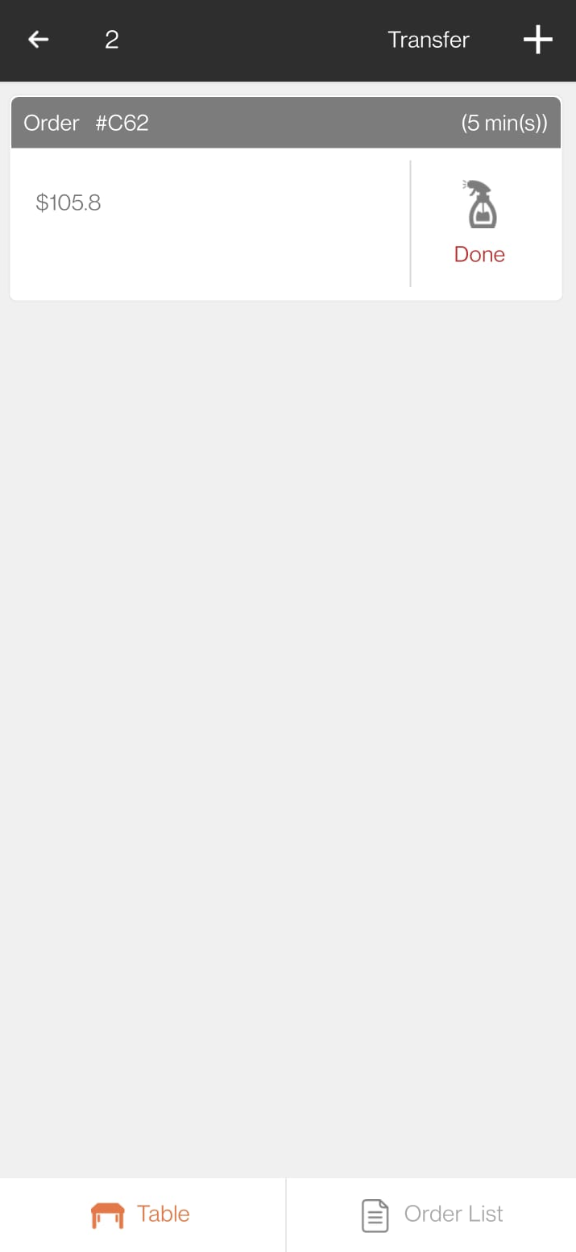
 Eats365 产品
Eats365 产品 商家指南
商家指南 模块
模块 会员
会员 整合
整合 硬件
硬件 员工操作
员工操作 职级和权限
职级和权限 付款
付款 报表
报表 最新消息
最新消息 产品更新
产品更新 故障排除
故障排除 探索 Eats365 产品
探索 Eats365 产品 Eats365 POS 词汇表
Eats365 POS 词汇表 问题排解
问题排解